Customer Service용 통합 회람 프로비저닝
참고
기능 가용성 정보는 다음과 같습니다.
| Dynamics 365 Contact Center—내장형 | Dynamics 365 Contact Center—독립 실행형 | Dynamics 365 Customer Service |
|---|---|---|
| 네 | 네 | 네 |
참고
케이스 정보는 Customer Service에만 적용 가능합니다.
Customer Service에서 통합 회람을 프로비저닝하려면 이 토픽에서 설명한 단계를 수행하십시오. 기본적으로 고객 서비스만 설치된 경우 통합 회람이 활성화되지 않습니다.
전제 조건
- 프로비저닝 사용자에게 다음 권한이 있는지 확인하십시오.
- Microsoft 365 전역 관리자 역할. 추가 정보: Microsoft Office 365의 사용자에게 관리자 역할 할당
- 통합 회람 구성을 설정하려면 고객 지원 담당자 또는 CSR Manager를 사용하세요.
- 조직의 루트 사업부에 대한 Dynamics 365 시스템 관리자 역할. 추가 정보: Power Platform에서 사용자에게 보안 역할 할당 및 사업부 생성 또는 편집
- CAL(클라이언트 액세스 라이선스 정보)의 읽기-쓰기 액세스. 추가 정보: Power Platform에서 읽기-쓰기 사용자 계정 만들기
-
통합 회람에 필요한 라이선스:
Customer Service Enterprise 라이선스를 사용하면 케이스, 잠재 고객 및 사용자 지정 테이블과 같은 테이블에 대한 통합 회람을 받게 됩니다. 채팅 및 디지털 메시징 라이선스에는 채팅, SMS, 메시징 채널과 Teams 채널에 대한 통합 회람이 포함됩니다. 추가 정보: Dynamics 365 라이선싱 가이드
고객 서비스 전용 통합 회람 프로비저닝
Customer Service 관리 센터 또는 Contact Center 관리 센터의 사이트 맵에서 라우팅을 선택합니다. 라우팅 페이지가 표시됩니다.
레코드에 대해 통합 회람 켜기에 대해 관리를 선택합니다.
테넌트 관리자가 이미 동의했으면 5단계로 이동합니다.
테넌트 관리자가 액세스에 대한 동의를 제공하지 않은 경우 통합 회람 섹션에서 동의 페이지에 대한 링크가 포함된 다음 메시지가 표시됩니다.
"통합 회람에는 응용 프로그램 권한이 필요합니다. 테넌트 관리자는 이 기능을 켜기 전에 동의를 제공해야 합니다. 동의를 제공합니다."
동의 제공을 선택합니다. 새 탭에 다음 동의 양식이 표시됩니다.
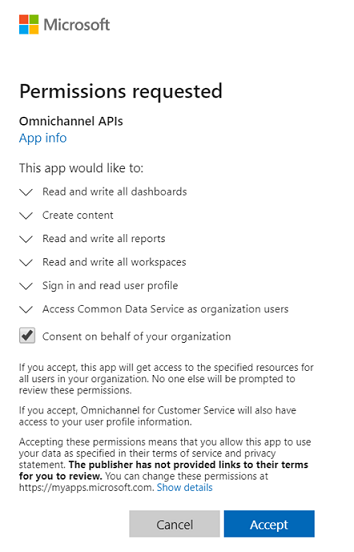
조직을 대신하여 동의를 선택하고 동의를 선택합니다.
액세스 권한이 부여된 후 페이지를 닫고 서비스 구성 설정 페이지로 돌아갈 수 있습니다.
통합 회람 켜기에 대해 토글을 예로 설정합니다. 통합 회람이 프로비저닝되고 있다는 메시지가 나타납니다.
통합 회람이 프로비저닝되면 통합 회람이 성공적으로 프로비저닝되었습니다라는 메시지가 토글 키 위에 나타납니다.
프로비전 고객 서비스에서 옴니채널 애플리케이션과 통합 라우팅
옴니채널 기능을 사용할 수 있지만 배포되지 않은 경우, 서비스 구성 설정 페이지에 다음 메시지가 나타납니다.
"통합 회람을 켜기 전에 몇 가지 필수 서비스를 설치해야 합니다. Microsoft 지원에 문의하십시오."
Customer Service용 옴니채널에 필요한 솔루션이 없으면 다음 메시지가 나타납니다.
"통합 회람을 켜기 전에 옴니채널을 업데이트해야 합니다. Microsoft 지원에 문의하십시오."
다음 단계
 사용자를 예약 가능한 리소스로 설정
사용자를 예약 가능한 리소스로 설정
 통합 회람 설정 프로세스
통합 회람 설정 프로세스